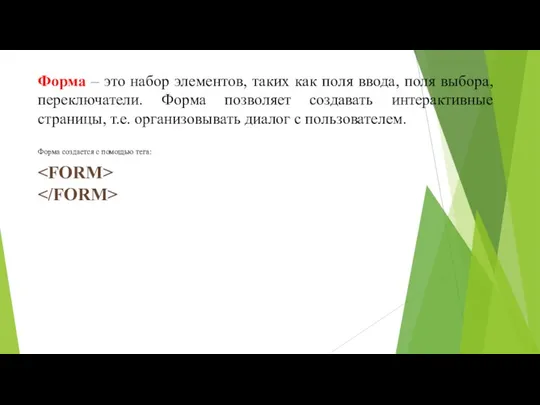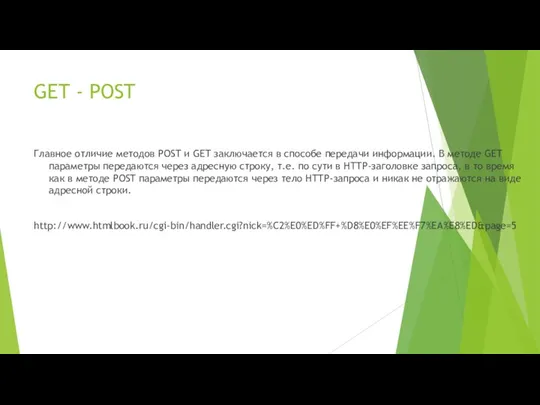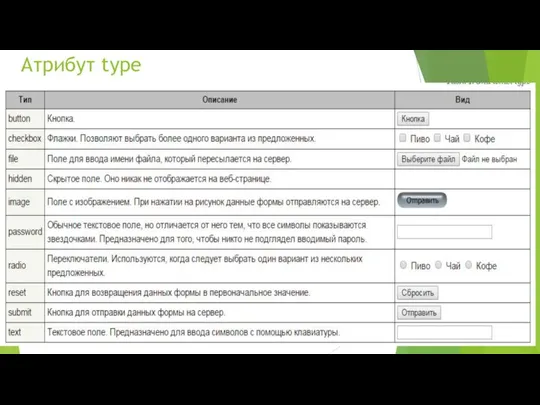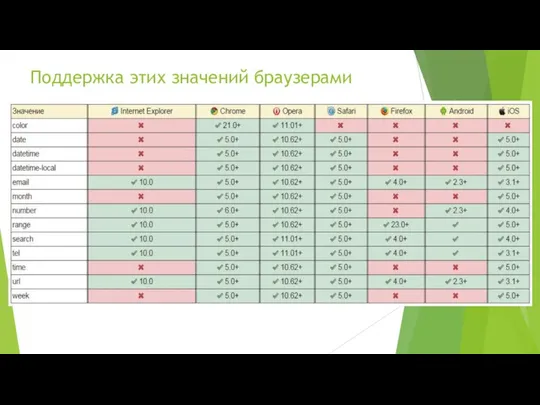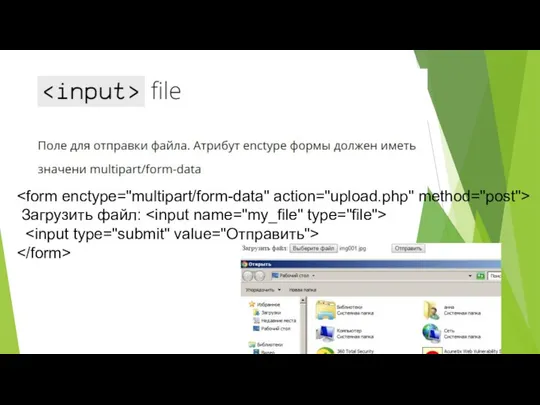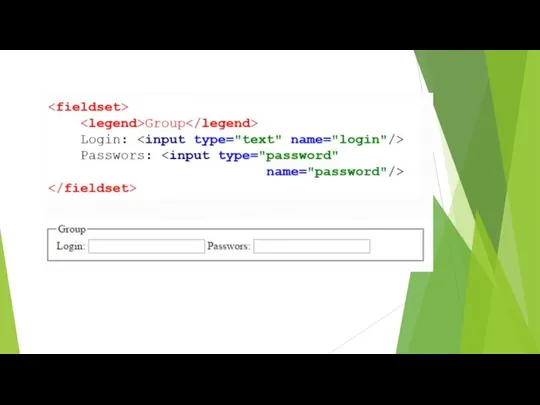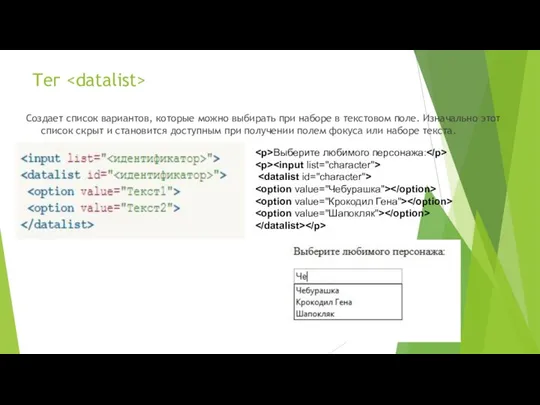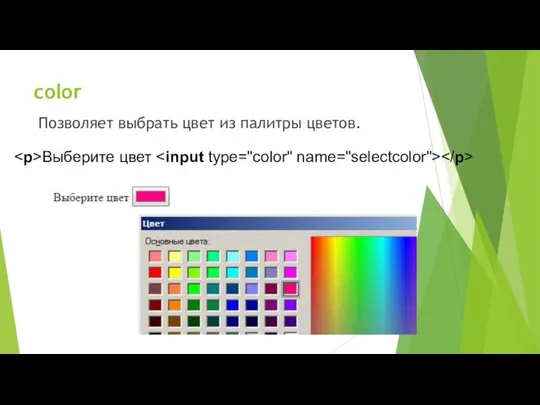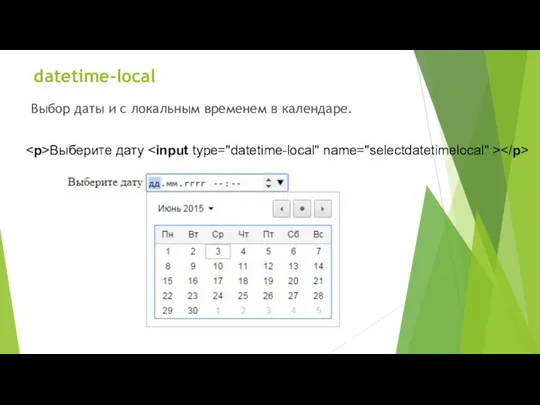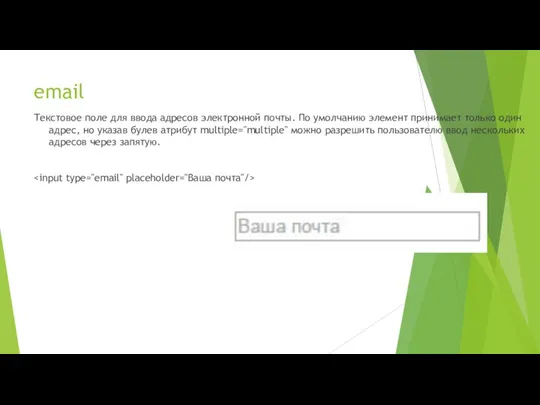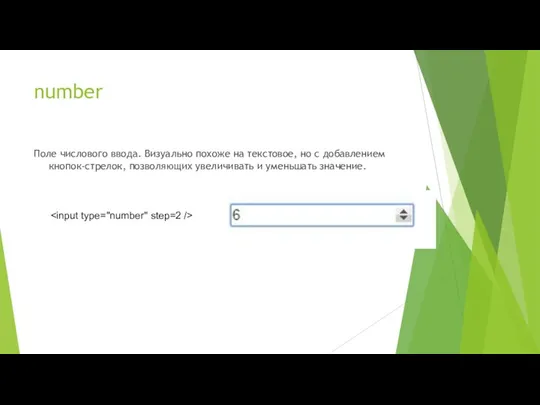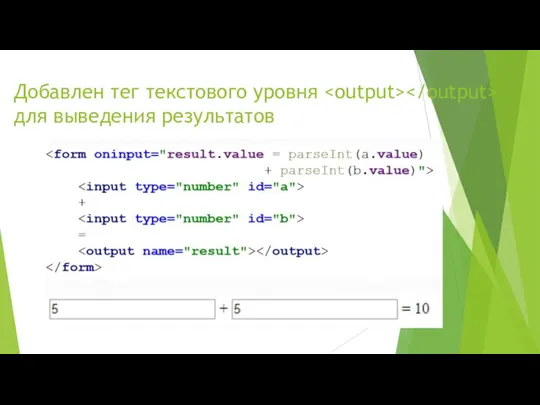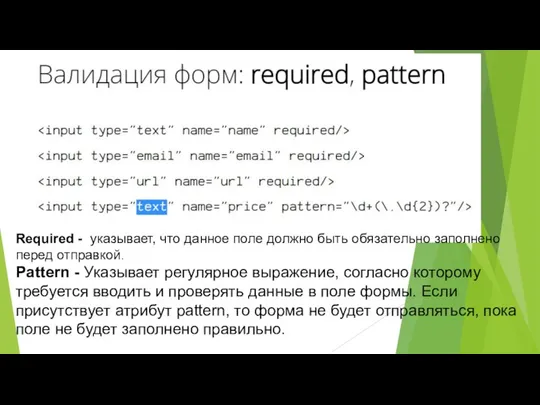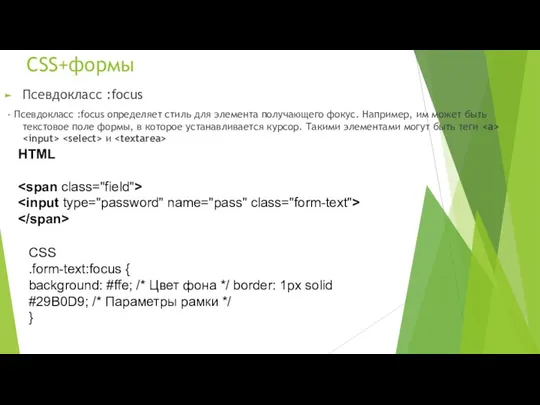Содержание
- 3. Форма – это набор элементов, таких как поля ввода, поля выбора, переключатели. Форма позволяет создавать интерактивные
- 6. GET - POST Главное отличие методов POST и GET заключается в способе передачи информации. В методе
- 7. Атрибуты формы accept-charset - Устанавливает кодировку, в которой сервер может принимать и обрабатывать данные формы Autocomplete
- 8. Атрибут type
- 11. Поддержка этих значений браузерами
- 13. Элементы формы Текстовые поля - для ввода текстовой информации maxlen - максимально допустимой длиной текста size
- 21. Загрузить файл:
- 29. Тег Создает список вариантов, которые можно выбирать при наборе в текстовом поле. Изначально этот список скрыт
- 30. color Позволяет выбрать цвет из палитры цветов. Выберите цвет
- 31. date Выбор даты в календаре. Выберите дату
- 32. datetime-local Выбор даты и с локальным временем в календаре. Выберите дату
- 33. month Выбор месяца и года в календаре Выберите месяц
- 34. email Текстовое поле для ввода адресов электронной почты. По умолчанию элемент принимает только один адрес, но
- 35. number Поле числового ввода. Визуально похоже на текстовое, но с добавлением кнопок-стрелок, позволяющих увеличивать и уменьшать
- 36. Добавлен тег текстового уровня для выведения результатов
- 37. range определяет поле, которые может содержать значения в определенном интервале. Отображается как ползунок, который можно перетаскивать
- 38. Атрибуты input Autofocus - Автоматически устанавливает фокус в поле формы. В таком поле можно сразу набирать
- 39. Required - указывает, что данное поле должно быть обязательно заполнено перед отправкой. Pattern - Указывает регулярное
- 40. CSS+формы Псевдокласс :focus - Псевдокласс :focus определяет стиль для элемента получающего фокус. Например, им может быть
- 41. Псевдокласс :required Применяет стилевые правила к тегу , у которого установлен атрибут required. Он позволяет выделять
- 42. Псевдокласс :optional Применяет стилевые правила к тегу , у которого не задан атрибут required. Он позволяет
- 43. Псевдокласс :valid Применяется к полям формы, содержимое которых проходит проверку в браузере на соответствие указанному типу.
- 44. Псевдокласс :invalid Применяется к полям формы, содержимое которых не соответствует указанному типу. Например, для type="number" должно
- 45. Язык текста. Псевдокласс lang определяет язык текста того или иного элемента или документа в целом. HTML
- 46. Псевдокласс :checked Псевдокласс :checked применяется к элементам интерфейса, таким как переключатели (checkbox) и флажки (radio), когда
- 48. . – любой символ
- 50. Жадный поиск берем выражение ".+". И строку 1. Первый символ шаблона – это кавычка ". 2.
- 51. Результат В жадном режиме (по умолчанию) регэксп повторяет квантификатор настолько много раз, насколько это возможно, чтобы
- 52. Ленивый режим Ленивый режим работы квантификаторов – противоположность жадному, он означает «повторять минимальное количество раз». 1.
- 53. Задание: Составить регулярное выражение для: Дата (напр., 21/3/2006) Адрес email Тег HTML url Трехзначное число с
- 54. Маска ввода в полях формы на jQuery masked input — очередной плагин предназначенный для javascript фремворка
- 55. Настройка Далее нужно вызвать функцию плагина для всех элементов формы для которых надо создать маску, и
- 56. Пример В объекте дополнительных параметров можно указать заполнитель маски ввода, по умолчанию он равен _, к
- 58. Скачать презентацию